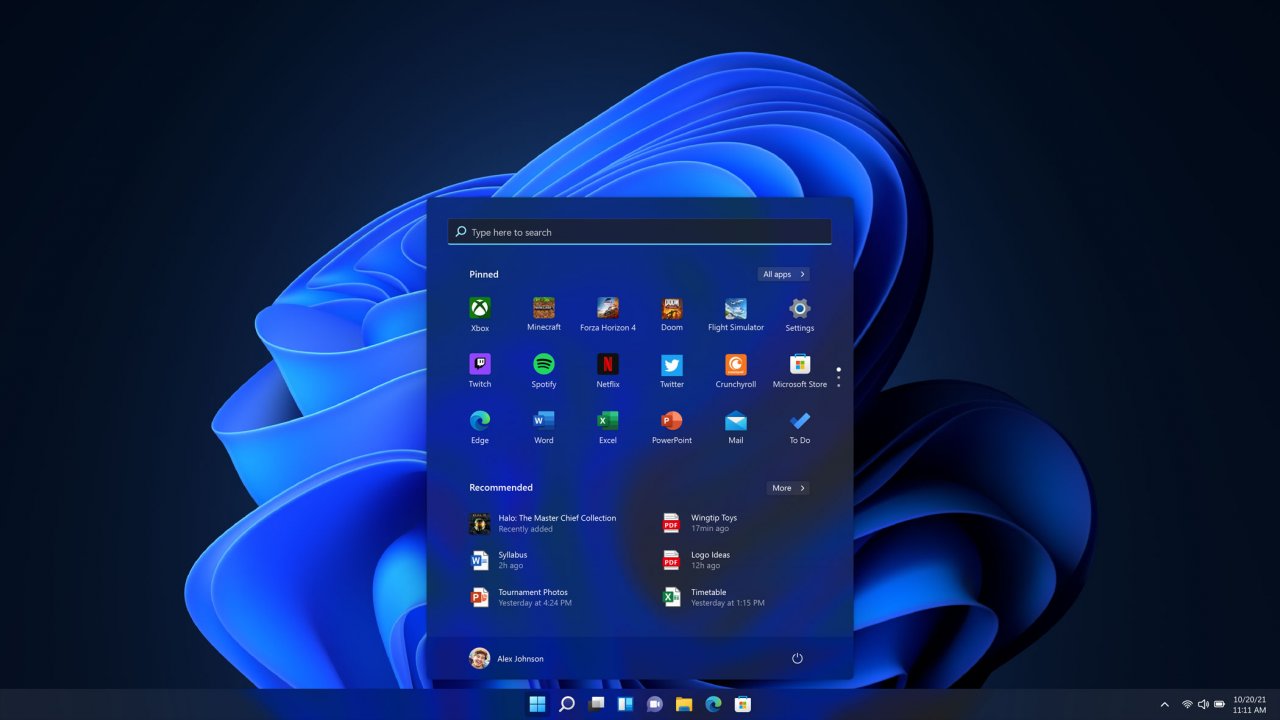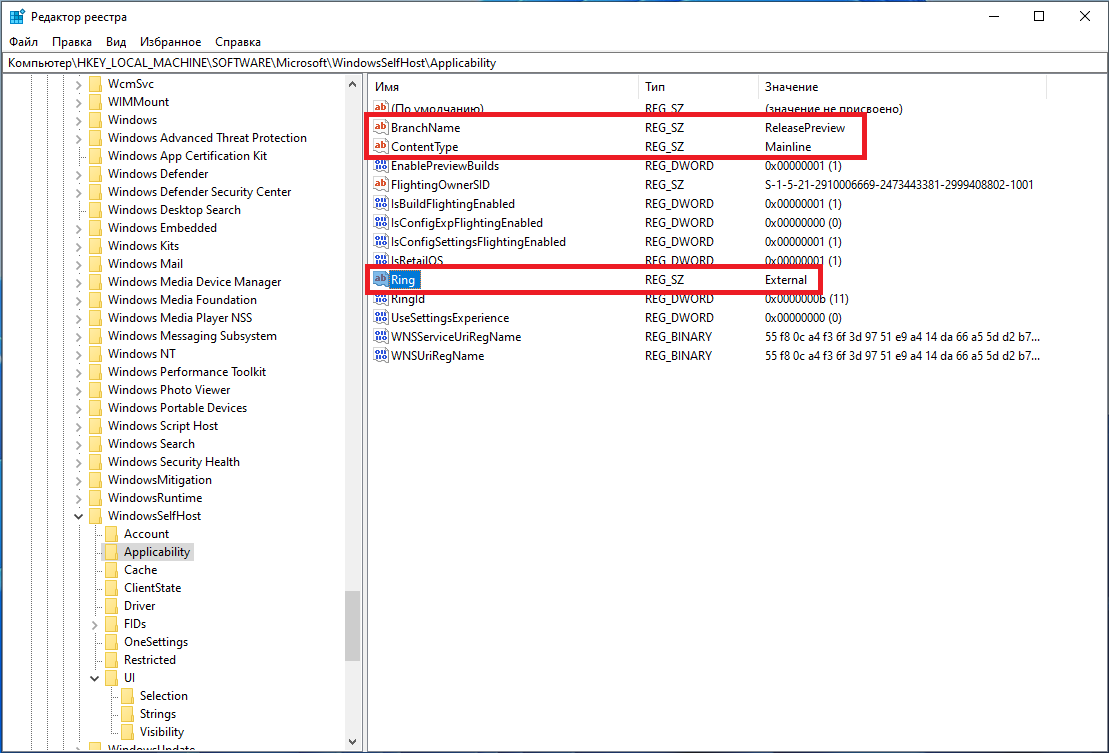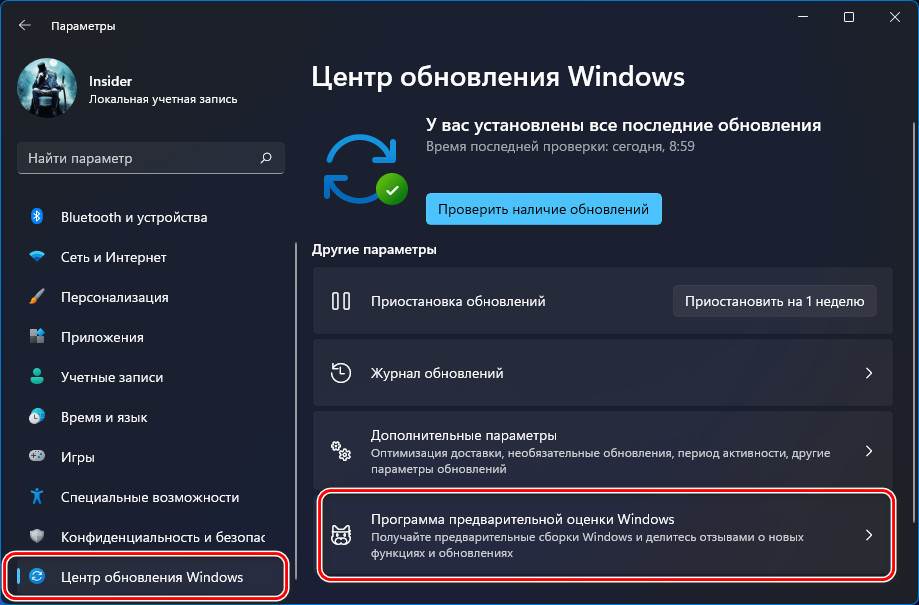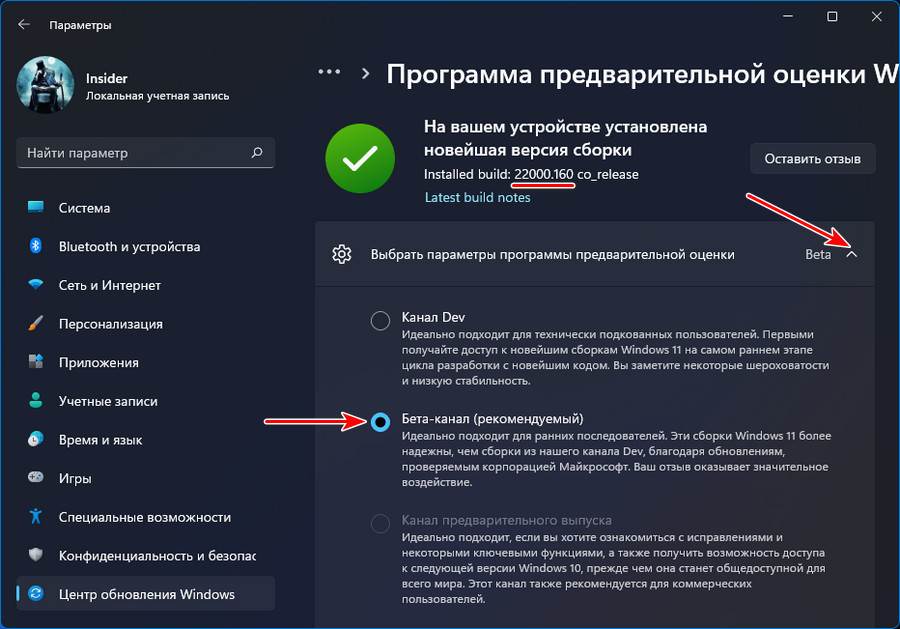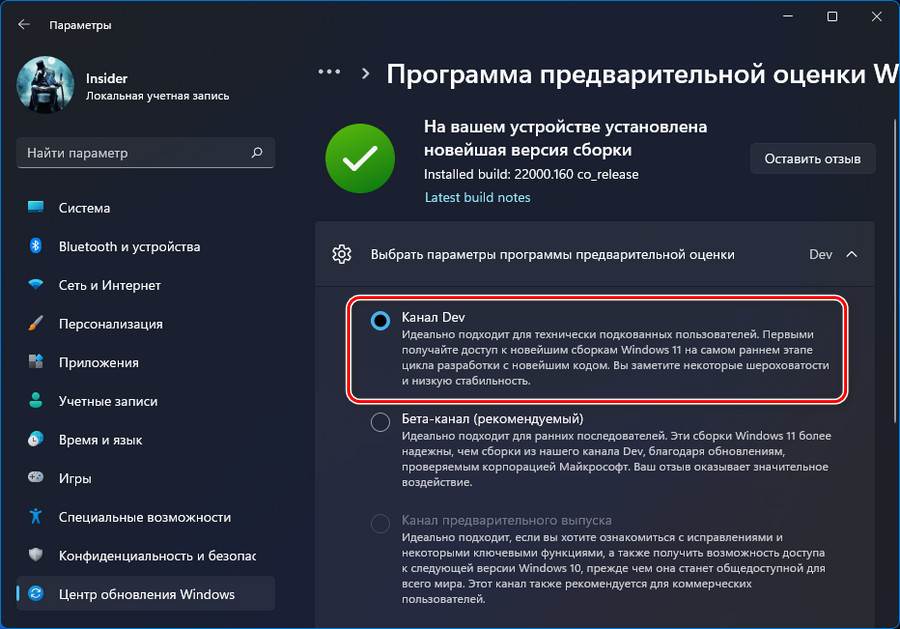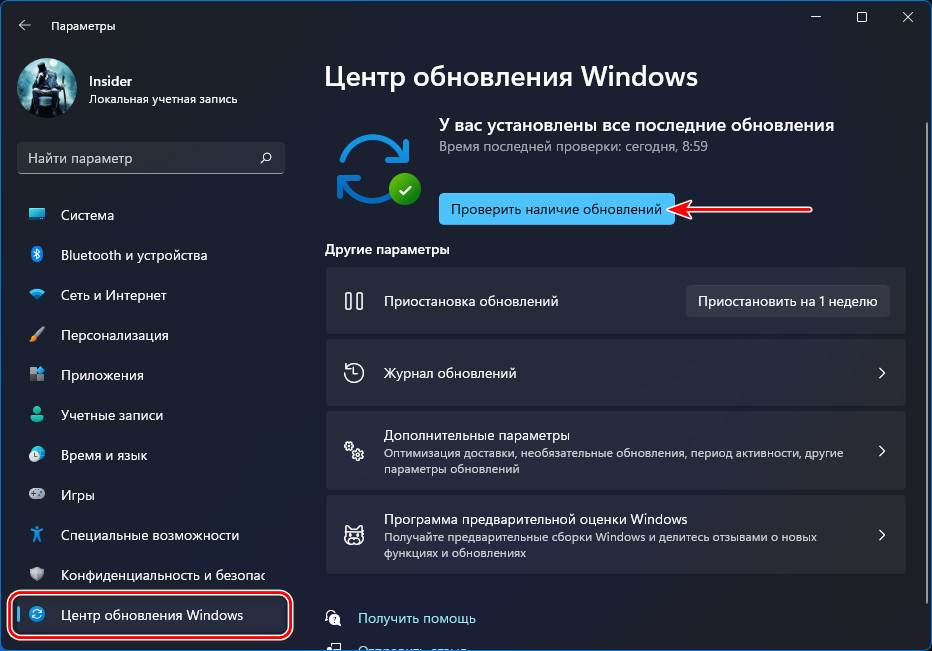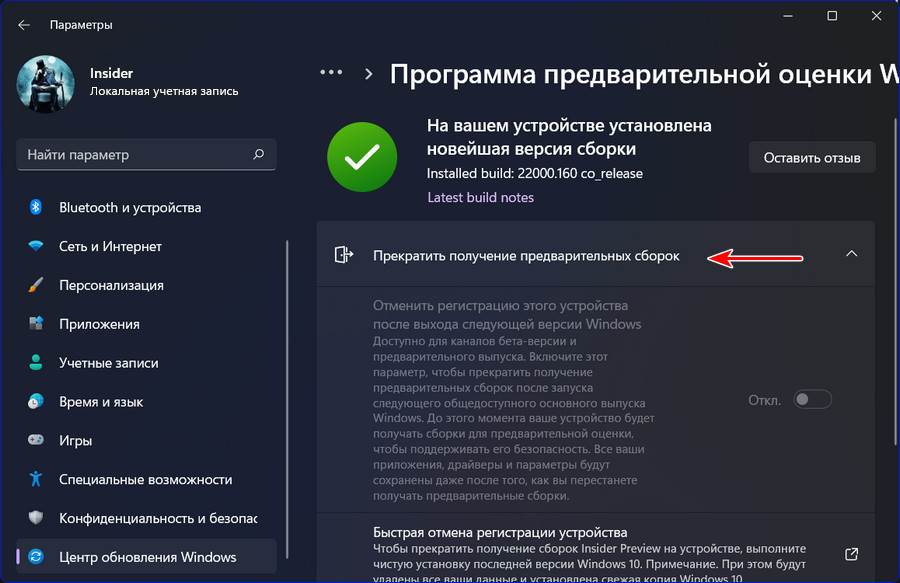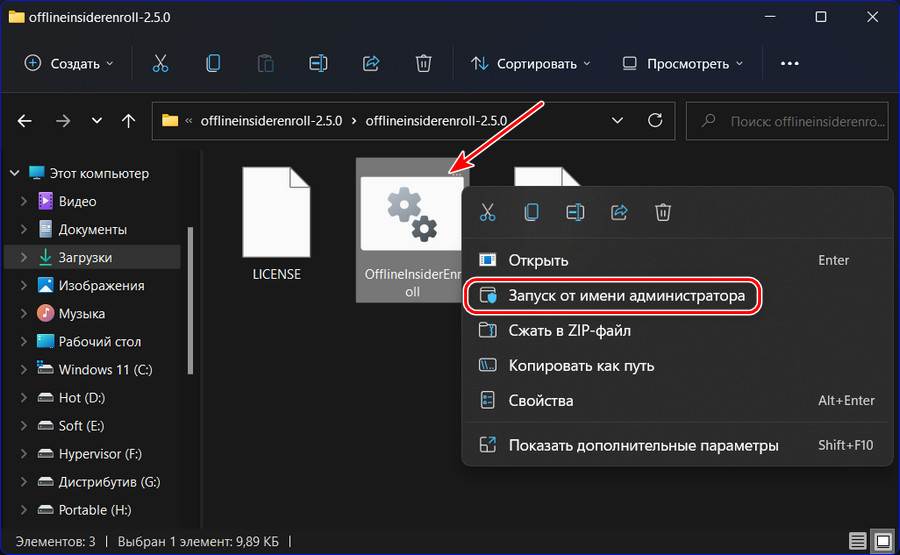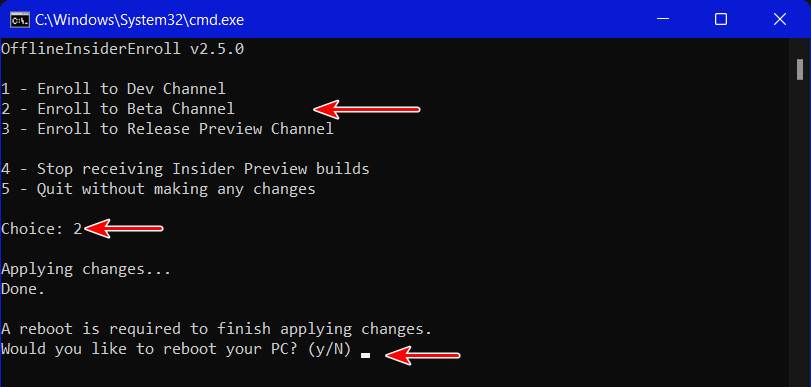Уже совсем скоро инсайдерам на канале Dev станет доступна первая предварительная сборка Windows 11, так что это отличный шанс лично оценить новую операционную систему и проверить её работу на своём устройстве.
Но из-за обновлённых минимальных системных требований такая возможность доступна не всем пользователям. Если ваш компьютер несовместим с Windows 11 и вы не использовали инсайдерские сборки с канала Dev, то при открытии раздела «Программа предварительной оценки Windows» в «Параметрах» вам будет доступен только канал Release Preview, где продолжится тестирование обновлений для Windows 10.
К счастью, энтузиасты уже нашли несколько способов принудительно перейти на канал Dev, даже если ваше устройство признано несовместимым. Оба способа связаны с редактированием реестра, а один уже в прошлом применялся инсайдерами для перехода на канал Skip Ahead, доступ в который был ограничен.
Способ 1
Этот способ связан с простым редактированием имеющихся значений от программы Windows Insider в реестре. Однако стоит отметить, что в любой момент настройка вновь может сброситься на значение по умолчанию, а значит процедуру придётся проделать заново.
- Откройте «Параметры» и перейдите в раздел «Обновление и безопасность» -> «Программа предварительной оценки Windows».
- Присоединитесь к программе Windows Insider, если не сделали это ранее, а затем убедитесь, что у вас выбран единственный доступный канал — Release Preview.
- Нажмите комбинацию WIN + R, введите regedit и нажмите Enter.
- Перейдите в ветку:
HKEY_LOCAL_MACHINE\SOFTWARE\Microsoft\WindowsSelfHost\UI\Selection - Двойным кликом нажмите по названию ключа UIBranch и измените его значение на Dev.
- Перейдите в ветку:
HKEY_LOCAL_MACHINE\SOFTWARE\Microsoft\WindowsSelfHost\Applicability - Установите для ключа BranchName значение Dev.
- Установите для ключа ContentType значение Mainline.
- Установите для ключа Ring значение External.
- Закройте редактор реестра и перезагрузите ПК.
Если всё прошло успешно, то в разделе «Обновление и безопасность» -> «Программа предварительной оценки Windows» должен отображаться канал Dev. Также вверху страницы будет отображаться сообщение о том, что ваш ПК несовместим с Windows 11, но его можно игнорировать. В «Центре уведомлений Windows» вы, вероятно, сможете увидеть обновление до инсайдерской сборки Windows 11.
Дополнение. Вы действительно сможете загрузить сборку Windows 11 через Windows Update, однако в процессе обновления появится окно, сообщающее о несовместимости вашего ПК с новой ОС. Для решения этой проблемы воспользуйтесь следующими шагами:
- Откройте папку C:\$WINDOWS.~BT\Sources\ (она может быть скрытой).
- Скачайте архив appraiserres.zip [20.74 Kb] (cкачиваний: 3386)
(либо с Cloud.Mail.ru), откройте его и распакуйте файл appraiserres.dll в папку Sources, согласившись на замену.
- В свойствах файла установите галочку «Только для чтения».
- [Начиная со сборки 22000.132] Откройте папку C:\$WINDOWS.~BT\DUDownload\Setup\Windows10.0-KB5005661-x64 и также поместите туда файл appraiserres.dll из архива, согласившись на замену.
- Нажмите кнопку «Повторить» в «Центр обновления Windows».
- После этого процесс обновления должен работать. Если это не помогло, то вы можете попробовать попросту удалить файл appraiserres.dll из обеих папок.
Данную процедуру придётся проводить при каждом крупном обновлении системы. Однако велика вероятность, что вплоть до релиза Microsoft будет присылать только накопительные обновления, а для их установки подмена DLL не нужна. Достаточно подключиться к каналу Dev.
Также прикладываем REG-файлы для быстрого переключения каналов Windows Insider:
- Переключение на Dev: windows-insider-dev.zip [364 b] (cкачиваний: 1607)
(или с Cloud.Mail.ru)
- Переключение на Release Preview: windows-insider-rp.zip [371 b] (cкачиваний: 855)
(или с Cloud.Mail.ru)
Способ 2
Второй способ заключается в использовании утилиты OfflineInsiderEnroll, которая использует недокументированные параметры программы Windows Insider. Причём этот метод будет работать даже с локальными учётными записями, так что входить в аккаунт Microsoft не придётся.
- Скачайте OfflineInsiderEnroll 2.6.1 от abbodi1406 с GitHub, перейдя по этой ссылке и нажав Ctrl + S.
- Запустите скачанный скрипт OfflineInsiderEnroll.cmd от имени администратора.
- В окне командной строки выберите канал Dev, введя число 1 и нажав Enter.
- Перезагрузите компьютер.
Дополнение. Вы действительно сможете загрузить сборку Windows 11 через Windows Update, однако в процессе обновления появится окно, сообщающее о несовместимости вашего ПК с новой ОС. Для решения этой проблемы воспользуйтесь следующими шагами:
- Откройте папку C:\$WINDOWS.~BT\Sources\ (она может быть скрытой).
- Скачайте архив appraiserres.zip [20.74 Kb] (cкачиваний: 3386)
(либо с Cloud.Mail.ru), откройте его и распакуйте файл appraiserres.dll в папку Sources, согласившись на замену.
- [Начиная со сборки 22000.132] Откройте папку C:\$WINDOWS.~BT\DUDownload\Setup\Windows10.0-KB5005661-x64 и также поместите туда файл appraiserres.dll из архива, согласившись на замену.
- Нажмите кнопку «Повторить» в «Центр обновления Windows».
- После этого процесс обновления должен работать. Если это не помогло, то вы можете попробовать попросту удалить файл appraiserres.dll из обеих папок.
Данную процедуру придётся проводить при каждом крупном обновлении системы. Однако велика вероятность, что вплоть до релиза Microsoft будет присылать только накопительные обновления, а для их установки подмена DLL не нужна. Достаточно подключиться к каналу Dev.
Windows 10 предлагает возможность участвовать в предварительной оценке, позволяя пользователям получать доступ к новым функциям и исправлениям до их официального выпуска. Если вы хотите изменить канал предварительной оценки Windows, следуйте этой подробной инструкции.
Шаг 1: Откройте «Настройки» путем щелчка по иконке «Пуск» и выберите соответствующий пункт в меню.
Шаг 2: В «Настройках» найдите раздел «Обновление и безопасность» и выберите его.
Подсказка: Можно воспользоваться поисковой строкой для быстрого поиска раздела «Обновление и безопасность».
Шаг 3: В разделе «Обновление и безопасность» выберите вкладку «Параметры предварительной оценки».
Шаг 4: В этой вкладке вы найдете раздел «Каналы предварительной оценки». Выберите нужный вам канал, например «Следующая версия Windows».
Примечание: Каждый канал предварительной оценки предлагает разные функции и исправления. Выберите канал, который наиболее подходит вашим потребностям.
Шаг 5: После выбора канала предварительной оценки вас могут попросить выполнить дополнительные действия или перезагрузить компьютер для применения изменений.
Следуя этой подробной инструкции, вы сможете легко изменить канал предварительной оценки Windows и получать доступ к новым функциям и исправлениям еще до их официального выпуска.
Канал предварительной оценки Windows представляет собой программу, разработанную компанией Microsoft, которая позволяет пользователям получить доступ к новейшим функциям и улучшениям операционной системы Windows, еще до их официального выпуска.
Основная цель канала предварительной оценки Windows — обеспечить пользователям возможность протестировать и оценить новые функции Windows, а также предоставить обратную связь и предложения для улучшения продукта. Таким образом, пользователи могут активно участвовать в развитии операционной системы, делать ее более стабильной и удобной в использовании.
Приняв участие в канале предварительной оценки Windows, вы получите доступ к первым версиям и сборкам операционной системы, которые еще находятся в процессе разработки и тестирования. Однако стоит учесть, что такие версии могут содержать ошибки и нестабильность, поэтому рекомендуется их использовать только на тестовых или вторичных компьютерах.
Канал предварительной оценки Windows имеет несколько уровней доступа — от самого стабильного и рекомендованного для использования «Канала предварительной оценки» до экспериментальных «Каналов разработчика» и «Канала инсайдеров». Выбирая нужный уровень, вы сможете получить доступ к соответствующим сборкам и функциям, и вносить свой вклад в разработку операционной системы.
Участие в канале предварительной оценки Windows может быть интересным как опытным пользователям, так и обычным пользователям, которые хотят быть в курсе последних новинок и улучшений Windows. Однако перед тем, как изменить канал предварительной оценки, стоит ознакомиться с инструкцией и рекомендациями, чтобы избежать возможных проблем и неудобств.
Таким образом, канал предварительной оценки Windows является отличной возможностью для всех желающих получить доступ к самым новым функциям операционной системы и внести свой вклад в ее развитие. Участие в программе предоставляет пользователю уникальный опыт и возможность оказывать влияние на разработку Windows, делая ее лучше и более удобной в использовании.
Что такое канал предварительной оценки Windows
Канал предварительной оценки Windows является частью цикла разработки Windows и используется для тестирования и сбора обратной связи от пользователей. Зарегистрированные участники получают доступ к бета-версиям и экспериментальным обновлениям операционной системы.
Участники канала предварительной оценки Windows имеют возможность испытать новые функции, улучшения и исправления ошибок перед тем, как они будут выпущены для широкой публики. Они также могут сообщить об ошибках и предложить улучшения через специальные программы обратной связи.
Канал предварительной оценки Windows доступен для нескольких категорий пользователей, включая специалистов по информационным технологиям, разработчиков программного обеспечения и обычных пользователей, которые хотят внести свой вклад в разработку операционной системы и получить доступ к новым возможностям заранее.
Однако, следует отметить, что участие в канале предварительной оценки Windows может быть связано с определенными рисками, такими как возможные ошибки и нестабильность системы. Поэтому перед участием рекомендуется создать резервную копию данных и быть готовым к возможным проблемам с работой компьютера.
Зачем изменять канал предварительной оценки Windows
Канал предварительной оценки Windows предлагает пользователям возможность получить доступ к новым функциям и обновлениям операционной системы до их официального выпуска. Изменение канала предварительной оценки может быть полезно по нескольким причинам.
Во-первых, изменение канала предварительной оценки позволяет пользователю получить доступ к новым функциям и улучшениям операционной системы еще до того, как они станут доступны для всех пользователей. Это может быть полезно для тех, кто хочет ознакомиться с новыми возможностями и системными инструментами, а также протестировать их на своем компьютере.
Во-вторых, изменение канала предварительной оценки может помочь обнаружить и сообщить о возможных ошибках и проблемах операционной системы. Когда пользователь устанавливает предварительные версии Windows, он может столкнуться с некоторыми ошибками и несоответствиями, которые могут быть исправлены только благодаря обратной связи от пользователей. Поэтому, изменение канала предварительной оценки позволяет вносить свой вклад в улучшение операционной системы.
В-третьих, изменение канала предварительной оценки также может быть полезно для разработчиков программного обеспечения и партнеров Microsoft. Предварительные версии Windows позволяют разработчикам тестировать и адаптировать свои приложения и программы к новым функциям и изменениям операционной системы заранее. Таким образом, они могут быть готовы выпустить обновленные версии своих продуктов вместе с официальным выпуском Windows.
Все вышеперечисленные причины делают изменение канала предварительной оценки Windows полезным и интересным опытом для пользователей. Однако, важно помнить, что использование предварительных версий операционной системы может быть связано с некоторыми рисками, такими как возможные ошибки и сбои. Поэтому, рекомендуется создавать резервные копии данных перед изменением канала предварительной оценки и быть готовыми к возможным проблемам.
Как изменить канал предварительной оценки Windows
Предварительная оценка Windows предлагает пользователям возможность участвовать в программе тестирования новых функций и обновлений операционной системы. Однако, если вы больше не хотите получать предварительную оценку, вы можете легко изменить канал обновления.
| Шаг | Описание |
|---|---|
| Шаг 1 | Откройте «Настройки» в меню «Пуск». |
| Шаг 2 | Выберите «Обновление и безопасность». |
| Шаг 3 | Перейдите на вкладку «Предварительная оценка». |
| Шаг 4 | Нажмите на кнопку «Изменить», расположенную рядом с разделом «Настройка канала предварительной оценки». |
| Шаг 5 | Выберите желаемый канал обновления из списка доступных опций. |
| Шаг 6 | Подтвердите свой выбор, нажав «Сохранить». |
После выполнения этих шагов ваша система больше не будет получать предварительную оценку Windows и будет обновляться только стабильными версиями операционной системы.
Открыть меню Настройки
Чтобы изменить канал предварительной оценки Windows, вам нужно открыть меню Настройки операционной системы. Вот как это сделать:
- Нажмите на кнопку «Пуск» в левом нижнем углу экрана или нажмите клавишу с логотипом Windows на клавиатуре.
- Выберите пункт «Настройки».
- В открывшемся меню Настройки найдите и нажмите на пункт «Обновление и безопасность».
- В левой части окна выберите раздел «Windows Insider Program».
- Теперь вы увидите различные настройки канала предварительной оценки Windows. Выберите нужный вам канал и нажмите на кнопку «Применить».
Поздравляю, вы успешно открыли меню Настройки и теперь можете изменить канал предварительной оценки Windows по своему усмотрению.
Перейти в раздел Обновление и безопасность
Чтобы изменить канал предварительной оценки Windows, следуйте этим простым шагам:
- Щелкните правой кнопкой мыши на кнопке «Пуск» в левом нижнем углу экрана и выберите «Настройки».
- В открывшемся окне «Настройки» выберите раздел «Обновление и безопасность».
- На левой панели выберите «Windows Update».
- На правой панели нажмите на «Расширенные настройки».
- Прокрутите вниз и найдите раздел «Выбор канала предварительной оценки».
- Нажмите на ссылку «Изменить» рядом с этим разделом.
- В открывшемся окне выберите требуемый канал предварительной оценки из списка.
- Нажмите на кнопку «Сохранить».
После выполнения этих шагов ваш канал предварительной оценки Windows будет изменен, и система будет получать обновления в соответствии с выбранным каналом.
Выбрать опцию Windows Insider Program
1. Начните с открытия меню «Пуск» и перейдите в раздел «Настройки» (значок с шестеренкой).
2. В разделе «Настройки» выберите пункт «Обновление и безопасность».
3. В левой части окна «Обновление и безопасность» выберите пункт «Windows Insider Program».
4. В правой части окна появится окно «Windows Insider Program».
5. В этом окне вы увидите опцию «Настройки канала», которая отображает текущий канал предварительной оценки Windows.
6. Чтобы изменить канал, нажмите на кнопку «Изменить» рядом с опцией «Настройки канала».
7. В появившемся окне выберите желаемый канал предварительной оценки Windows (например, «Стабильный») и нажмите кнопку «Готово».
8. После этого система начнет загрузку и установку обновлений из выбранного канала предварительной оценки Windows.
Примечание: Будьте внимательны при выборе канала предварительной оценки Windows, так как некоторые каналы могут содержать более нестабильные версии операционной системы.
Важные моменты при изменении канала предварительной оценки Windows
Изменение канала предварительной оценки Windows может быть полезным, но перед тем, как приступить к этой задаче, важно учитывать несколько важных моментов. Эти моменты помогут вам избежать проблем и убедиться, что изменение канала пройдет успешно.
| 1. Подготовка резервной копии |
| Перед изменением канала предварительной оценки Windows рекомендуется создать резервную копию всех важных данных. Это позволит вам восстановить систему в случае неудачного обновления или ошибок. |
| 2. Проверка совместимости |
| Убедитесь, что ваше устройство совместимо с выбранным каналом предварительной оценки Windows. Ознакомьтесь с официальными рекомендациями производителя и проверьте системные требования. |
| 3. Уведомления и статистика |
| При изменении канала предварительной оценки Windows важно понимать, что вы будете получать уведомления о новых версиях операционной системы, и ваше устройство будет предоставлять статистику использования. Если вы не хотите делиться этими данными, задумайтесь, прежде чем сменить канал. |
| 4. Продолжительность процесса |
| Изменение канала предварительной оценки Windows может занять некоторое время. Учтите, что вам потребуется стабильное интернет-соединение и достаточное количество свободного места на диске. Не отключайте устройство и не прерывайте обновление во время процесса. |
Следуя этим важным моментам, вы сможете успешно изменить канал предварительной оценки Windows и наслаждаться новыми функциями и улучшениями операционной системы.
Необходимость резервной копии данных
Создание резервной копии ваших данных означает создание копии всех важных файлов и папок на вашем компьютере или другом устройстве хранения. Такая копия может быть использована для восстановления данных в случае их потери, повреждения или удаления. Резервное копирование данных помогает защитить ваши фотографии, видео, документы и другие ценные файлы от различных рисков, таких как аппаратные сбои, вредоносные программы, случайное удаление или кража.
Существует несколько способов создания резервных копий данных, включая использование встроенных инструментов операционной системы, сторонних программного обеспечения или облачных хранилищ. Каждый метод имеет свои преимущества и недостатки, поэтому важно выбрать тот, который лучше всего соответствует вашим потребностям.
Резюмируя:
- Резервное копирование данных — важная практика для защиты информации от потери.
- Резервная копия должна включать все важные файлы и папки на вашем устройстве.
- Существуют различные методы создания резервных копий, включая использование встроенных инструментов или сторонних программного обеспечения.
- Выберите метод, который лучше всего соответствует вашим потребностям и предпочтениям.
Потенциальные проблемы и риски
Изменение канала предварительной оценки Windows может повлечь за собой некоторые потенциальные проблемы и риски, на которые стоит обратить внимание:
1. Нестабильность системы: Переключение на канал предварительной оценки Windows может привести к возникновению нестабильности в системе. Версии предварительной оценки могут содержать ошибки и проблемы совместимости с некоторым программным обеспечением, что может привести к вылетам или неполадкам в работе компьютера.
2. Потеря данных: Внесение изменений в систему с использованием канала предварительной оценки Windows может повлечь потерю данных. При обновлении или установке новых версий операционной системы могут возникать ситуации, когда важные файлы или данные становятся недоступными или удаляются. Поэтому перед внесением изменений рекомендуется создать резервные копии всех необходимых данных.
3. Ограничение функциональности: Некоторые функции и возможности, доступные в стабильной версии Windows, могут быть недоступны в предварительной оценке. Microsoft может тестировать новые функции и изменения в предварительной версии, что может привести к отсутствию некотых функций, к которым вы привыкли и которые считаете необходимыми.
4. Неактуальность информации: Предварительная оценка Windows постоянно обновляется и развивается, поэтому информация и инструкции по ее настройке, которые применялись ранее, могут стать устаревшими. Всегда стоит проверять актуальность информации и следовать рекомендациям, предоставляемым Microsoft.
Необходимо учитывать все вышеперечисленные факторы при принятии решения об изменении канала предварительной оценки Windows. Рекомендуется внимательно взвесить все плюсы и минусы и проконсультироваться с опытными пользователями или IT-специалистами перед проведением операций, которые могут повлиять на работу системы.
Как восстановить предыдущую версию Windows
Если вы не удовлетворены текущей версией Windows, вы можете вернуться к предыдущей версии. Для этого вам потребуется наличие точки восстановления (restore point) или резервной копии системы (system backup).
Вот пошаговая инструкция:
| Шаг 1: | Откройте меню «Пуск» и выберите «Настройки». |
| Шаг 2: | В окне «Настройки» выберите «Обновление и безопасность». |
| Шаг 3: | В левой части окна выберите «Восстановление». |
| Шаг 4: | На странице «Восстановление» нажмите на кнопку «Начать» под разделом «Восстановление Windows 10». |
| Шаг 5: | Выберите «Сохранить мои файлы» или «Удалить все» в зависимости от ваших потребностей. |
| Шаг 6: | Следуйте инструкциям на экране, чтобы завершить процесс восстановления. |
После завершения восстановления ваш компьютер будет возвращен к предыдущей версии Windows, и все ваши файлы и настройки будут сохранены (если вы выбрали опцию «Сохранить мои файлы»). Обратите внимание, что восстановление может занять некоторое время, поэтому будьте терпеливы.
Важно отметить, что процесс восстановления удалит все установленные после создания точки восстановления программы и приложения. Поэтому перед восстановлением убедитесь, что у вас есть копии всех важных файлов и программ.
Как изменить канал предварительной оценки Windows на постоянной основе
Предварительная оценка Windows предоставляет пользователям возможность получать новые функции и исправления ошибок еще до официального выпуска обновлений. Однако, если вы решили изменить канал предварительной оценки на постоянной основе, вам потребуется следовать определенным инструкциям. В этой статье мы расскажем вам как это сделать.
| Шаг | Действие |
|---|---|
| Шаг 1 | Откройте меню «Пуск» и выберите «Настройки». |
| Шаг 2 | В настройках выберите раздел «Обновление и безопасность». |
| Шаг 3 | В разделе «Обновление и безопасность» выберите «Windows Insider Program» в левой панели. |
| Шаг 4 | Нажмите на кнопку «Получить доступ к функциям Insider Preview». |
| Шаг 5 | Выберите канал предварительной оценки, который вы хотите использовать, и нажмите «Подтвердить». |
| Шаг 6 | Следуйте инструкциям на экране, чтобы выполнить изменения канала предварительной оценки. |
| Шаг 7 | После завершения процесса, перезагрузите компьютер, чтобы изменения вступили в силу. |
Пожалуйста, имейте в виду, что изменение канала предварительной оценки на постоянной основе может привести к появлению более ранних версий Windows и возможным ошибкам в работе операционной системы. Убедитесь, что вы понимаете все возможные последствия перед выполнением этой операции.
Зарегистрироваться в Windows Insider Program
Шаг 1: Откройте «Настройки» в меню «Пуск» или используйте комбинацию клавиш Win + I.
Шаг 2: В «Настройки» выберите «Обновление и безопасность».
Шаг 3: В меню «Обновление и безопасность» выберите «Programma Windows Insider» в левой панели меню.
Шаг 4: Нажмите «Начать», чтобы присоединиться к Windows Insider Program.
Шаг 5: Вам будет предложены различные уровни инсайдерской предварительной оценки. Выберите один из них, наиболее подходящий для ваших потребностей и ознакомьтесь со всей информацией.
Шаг 6: После выбора уровня предварительной оценки нажмите «Подтвердить» и следуйте инструкциям для установки новых версий Windows.
Теперь вы зарегистрированы в Windows Insider Program и сможете получать доступ к предварительным версиям операционной системы Windows, участвовать в тестировании и делиться обратной связью с командой разработчиков для улучшения операционной системы.
Видео:
Microsoft анонсировала изменения в программе предварительной оценки Windows 11
Как установить Windows 11 через Windows Update на любой ПК и даже на несовместимый
Друзья, эта публикация для инсайдеров Windows 11 – тестирующих новую операционную систему от Microsoft в рамках инсайдерской программы Windows Insider Program. Если вы установили на компьютер инсайдерскую Windows 11, у вас есть возможность выбрать другой канал программы — Dev Channel, Beta Channel или Release Preview Channel. И получать, соответственно, более ранние сборки, проходящие бета-тестирование сборки или относительно стабильные поздние сборки. Если вы устали от глюков Windows 11 после каждого обновления до новой сборки на канале Dev Channel, переходите на Beta или Release Preview Channel. А если у вас эти каналы, но вам не особо важна стабильность работы Windows 11, и вы хотели бы в числе первых быть свидетелями новых возможностей системы, переходите на канал Dev Channel. Как это сделать?
Windows 11 унаследовала от Windows 10 всю кухню инсайдерской программы Windows Insider Program, а это, в частности, три канала программы, на которых поставляются сборки разной степени готовности к использованию:
- Dev Channel – канал разработчиков, здесь поставляются самые ранние сборки с новейшими наработками Microsoft. Это канал для продвинутых пользователей ПК, таких, которые могут справиться с системными багами, ибо сборки на этом канале сырые, неотлаженные, часто нестабильные. И это канал для энтузиастов, которые хотят в числе первых быть в курсе событий в эволюции Windows 11;
- Beta Channel – бета-канал тестирования операционной системы, здесь поставляются сборки, более-менее отлаженные после канала Dev Channel, но они всё ещё могут быть сырыми и нестабильными;
- Release Preview Channel – канал предварительного выпуска операционной системы, здесь поставляются отлаженные сборки. Но это поздние сборки, до них долго идут новые разработки Microsoft. Этот канал являет собой компромисс для тех, кому хочется и системные новинки раньше стабильной ветви Windows 11 получать, и чтобы операционная система работала относительно нормально.
И вот, друзья, если ваш текущий канал инсайдерской Windows 11 вас не устраивает, можете переключиться на другой. Как это сделать?
В системном приложении «Параметры» идём по пути «Центр обновления Windows > Программа предварительной оценки Windows».
Здесь у нас будет указана текущая сборка Windows 11, а при раскрытии параметров инсайдерской программы увидим текущий канал поставки сборок.
И здесь же можем сменить канал при необходимости, просто отмечаем галочкой тот канал, на который мы хотим переключиться.
Далее необходимо запустить проверку обновлений, чтобы обновиться до сборки на новом канале. Такие обновления не всегда доступны сразу, чтобы они стали доступны, может пройти какое-то время.
Но, друзья, так можно сделать при условии, что у нас номер сборки не выше, чем тот, что на канале, на который мы хотим переключиться. Актуальный номер сборки на любом из каналов можно узнать на странице Flight Hub на ресурсе документации Microsoft. И это значит, что в некоторых случаях мы не сможем переключиться с Dev или Beta Channel на канал Release Preview. И тогда нам нужно будет по новой установить Windows 11 Insider Preview и уже в новой системе настроить канал получения сборок Release Preview.
Ещё может быть так, что у вас в приложении «Параметры» по пути «Центр обновления Windows > Программа предварительной оценки Windows» не будет возможности переключиться на другой канал.
В таком случае можно использовать стороннее решение – утилиту OfflineInsiderEnroll с GitHub. Запускаем её от администратора.
И переключаемся на нужный канал инсайдерской программы путём указания цифры. Например, для переключения на Beta Channel вводим 2 и жмём Enter. Далее нужно перезагрузиться, что, собственно, и предложит утилита, и ей нужно ответить либо да вводом «Y», либо нет вводом «N».
Канал предварительной оценки в Windows позволяет пользователям получать доступ к новым функциям и улучшениям операционной системы до их официального релиза. Предварительная оценка может быть полезной для разработчиков и энтузиастов, которые хотят первыми испытать новые функции и помочь Microsoft в обнаружении и исправлении ошибок.
Однако, по умолчанию пользователи Windows не участвуют в канале предварительной оценки. Если вы хотите изменить этот параметр и начать получать предварительные обновления, вам потребуется выполнить несколько шагов.
Примечание: Перед изменением канала предварительной оценки рекомендуется создать резервную копию важных данных. Предварительные версии Windows могут содержать ошибки и проблемы, которые могут повлиять на работу вашей системы.
Чтобы изменить канал предварительной оценки в Windows, откройте приложение «Настройки». В нем найдите раздел «Обновление и безопасность» и выберите его. Затем выберите вкладку «Windows Insider Program» и нажмите на кнопку «Начать» под уведомлением о преимуществах программы.
Установка канала предварительной оценки
Канал предварительной оценки в Windows позволяет пользователям получать и устанавливать бета-версии операционной системы, чтобы иметь доступ к новым функциям и исправлениям ошибок. Но как установить этот канал предварительной оценки?
Следуйте этим простым шагам, чтобы установить канал предварительной оценки в Windows:
- Откройте «Настройки» на вашем компьютере Windows.
- Перейдите в раздел «Обновление и безопасность».
- В левой панели выберите «Windows Insider Program».
- Нажмите на кнопку «Начать» и войдите в вашу учетную запись Microsoft.
- Выберите, какой канал предварительной оценки вы хотите использовать: «Fast», «Slow» или «Release Preview».
- Нажмите на кнопку «Подтвердить».
- Прочтите и принимайте условия участия в программе Windows Insider.
- Перезагрузите ваш компьютер, чтобы изменения вступили в силу.
Теперь вы установили канал предварительной оценки в Windows и сможете получать обновления, которые не доступны для обычных пользователей. Имейте в виду, что бета-версии могут содержать ошибки и проблемы совместимости, поэтому будьте внимательны при использовании их на своем компьютере.
Переход на канал предварительной оценки
Переход на канал предварительной оценки (Windows Insider Program) позволяет пользователю получить доступ к предварительным сборкам операционной системы Windows до их официального выпуска. Это позволяет испытать новые функции и улучшения до их появления на всех устройствах.
Шаг 1: Зарегистрируйтесь в программе Windows Insider
Прежде чем перейти на канал предварительной оценки, необходимо зарегистрироваться в программе Windows Insider. Для этого выполните следующие действия:
- Откройте раздел «Настройки» в Windows.
- Выберите раздел «Обновление и безопасность».
- Перейдите во вкладку «Windows Insider Program».
- Нажмите кнопку «Запустить» и выполните все инструкции для регистрации.
- После завершения регистрации вы сможете выбрать канал предварительной оценки.
Шаг 2: Выберите канал предварительной оценки
После регистрации в программе Windows Insider, вы сможете выбрать один из следующих каналов предварительной оценки:
- Канал Release Preview — предназначен для получения более стабильных предварительных сборок, которые уже прошли испытания в более ранних каналах.
- Канал Beta — предоставляет доступ к новым функциям и исправлениям ошибок, которые еще находятся в разработке.
- Канал Dev — самый актуальный и рискованный канал, который предоставляет доступ к самым новым сборкам.
Шаг 3: Установите предварительные сборки
После выбора канала предварительной оценки, вы сможете установить предварительные сборки операционной системы Windows с помощью следующего алгоритма:
- Откройте раздел «Настройки» в Windows.
- Выберите раздел «Обновление и безопасность».
- Перейдите во вкладку «Windows Insider Program».
- Нажмите кнопку «Получать предварительные сборки» и выберите свой канал предварительной оценки.
- Нажмите кнопку «Проверить наличие обновлений» и установите полученную предварительную сборку.
Примечание: Не забывайте, что предварительные сборки могут содержать ошибки и неполадки, поэтому перед переходом на канал предварительной оценки рекомендуется создать резервную копию данных.
Проверка текущего канала предварительной оценки
Чтобы проверить текущий канал предварительной оценки в Windows, выполните следующие шаги:
- Нажмите комбинацию клавиш Win + R, чтобы открыть окно «Выполнить».
- В поле ввода введите команду winver и нажмите клавишу Enter.
- Откроется окно «О программе Windows» с информацией о текущей версии операционной системы.
- Находите информацию о версии и сборке операционной системы.
- Если в названии версии или сборке присутствует указание на канал предварительной оценки, то ваша операционная система находится в предварительной оценке.
Примеры названий версий и сборок, указывающих на канал предварительной оценки:
- Windows 10 Pro Insider Preview
- Windows 10 Build 21354.rs_prerelease
- Windows 11 Dev Build 22000
Если в названии версии или сборке отсутствует указание на канал предварительной оценки, значит ваша операционная система не находится в предварительной оценке и использует стабильную версию Windows.
Проверка текущего канала предварительной оценки полезна для определения того, находится ли ваша операционная система в состоянии, когда ей предоставляются обновления с новыми функциями и исправлениями ошибок раньше, чем пользователям стабильных версий.
Изменение канала предварительной оценки
В операционной системе Windows предусмотрена функция предварительной оценки, которая позволяет определить готовность компьютера к установке новых версий операционной системы.
Чтобы изменить канал предварительной оценки, выполните следующие шаги:
- Откройте настройки Windows. Для этого нажмите на кнопку «Пуск» в левом нижнем углу экрана и выберите пункт «Настройки» (шестеренка).
- Перейдите в раздел «Обновление и безопасность». В открывшемся окне настройки выберите пункт «Обновление и безопасность».
- Перейдите в раздел «Программа Windows Insider». В разделе «Обновление и безопасность» выберите вкладку «Программа Windows Insider».
- Выберите канал предварительной оценки. Выберите желаемый канал предварительной оценки из предложенных вариантов: «Быстрый», «Медленный» или «Пререлизные сборки»
- Примените изменения. Чтобы сохранить изменения, нажмите кнопку «Применить».
- Перезагрузите компьютер. Чтобы изменения вступили в силу, необходимо перезагрузить компьютер.
После выполнения всех этих шагов канал предварительной оценки будет изменен, и вы будете получать обновления операционной системы в соответствии с выбранным каналом.
Обратите внимание, что некоторые каналы предварительной оценки могут быть более нестабильными и содержать ошибки, поэтому перед изменением канала рекомендуется ознакомиться с описанием каждого из них и выбрать наиболее подходящий для ваших потребностей.
Отключение канала предварительной оценки
Канал предварительной оценки в операционной системе Windows позволяет пользователям получить доступ к последним экспериментальным функциям и обновлениям, которые еще находятся на этапе разработки и тестирования. Однако, если вы хотите отключить этот канал, существует несколько способов сделать это.
- Отключение канала предварительной оценки через настройки Windows:
- Щелкните правой кнопкой мыши на кнопке «Пуск» и выберите «Настройки».
- В открывшемся окне настройки выберите «Обновление и безопасность».
- Выберите «Программа Windows Insider» в левой части меню.
- Нажмите на кнопку «Остановить получение экспериментальных сборок».
- После этого вы больше не будете получать обновления из канала предварительной оценки.
- Отключение канала предварительной оценки через реестр:
- Нажмите комбинацию клавиш Win + R, чтобы открыть окно «Выполнить».
- Введите «regedit» и нажмите Enter, чтобы открыть редактор реестра.
- Перейдите к следующему пути: HKEY_LOCAL_MACHINE\SOFTWARE\Policies\Microsoft\Windows\WindowsUpdate.
- Создайте новый ключ с названием «WindowsUpdate» (если его еще нет).
- Внутри ключа «WindowsUpdate» создайте новый DWORD-значение с названием «DisableWindowsInsiderPreviewBuilds» и установите его значение в «1».
- Перезагрузите компьютер, чтобы изменения вступили в силу.
Обратите внимание, что отключение канала предварительной оценки может привести к тому, что вы больше не будете получать экспериментальные функции и обновления, которые планируются для будущих версий Windows. Убедитесь, что вы хотите отключить эту функцию перед тем, как продолжить.
Включение канала предварительной оценки
Windows предлагает возможность присоединиться к каналу предварительной оценки, чтобы получать наиболее свежие обновления операционной системы и протестировать новые функции до их официального выпуска. Включение канала предварительной оценки позволяет пользователям быть первыми, кто оценит и протестирует новые функции и исправления ошибок.
Для включения канала предварительной оценки в Windows, выполните следующие шаги:
- Откройте «Настройки» путем щелчка по значку «Пуск» и выбора пункта «Настройки».
- В окне «Настройки» выберите пункт «Обновление и безопасность».
- На левой панели выберите пункт «Windows Insider Program».
- Нажмите на кнопку «Начать» и затем на кнопку «Присоединиться» рядом с описанием программы.
- Выберите подходящий уровень доступа к каналу предварительной оценки: «Быстрый», «Slow» или «Release Preview».
- Следуйте инструкциям на экране для завершения процесса включения.
После завершения процесса включения, ваша система будет получать обновления и настройки, относящиеся к выбранному каналу предварительной оценки. Обратите внимание, что находясь в канале предварительной оценки, вы можете столкнуться с некоторыми проблемами или нестабильной работой системы, так как это версии, которые еще находятся в разработке и тестировании.
Включение канала предварительной оценки позволяет быть более вовлеченным в развитие и улучшение операционной системы Windows, и вносить свой вклад в ее развитие. Однако, будьте готовы к возможным проблемам с работой системы и нестабильной работе при использовании канала предварительной оценки.
Вывод
В данной статье мы рассмотрели, как изменить канал предварительной оценки в операционной системе Windows. Этот процесс позволяет получить доступ к новейшим функциям и исправлениям ошибок, которые еще не включены в общедоступные обновления.
Для того чтобы изменить канал предварительной оценки, необходимо выполнить несколько простых шагов:
- Откройте раздел «Настройки» в меню «Пуск» и выберите «Обновление и безопасность».
- В открывшемся окне выберите вкладку «Windows Insider Program».
- Нажмите на кнопку «Начать» и войдите в свою учетную запись Microsoft.
- На следующей странице выберите «Получение предварительных сборок» и нажмите на ссылку «Настройки»
- Выберите нужный канал предварительной оценки из списка доступных вариантов.
- Нажмите на кнопку «Сохранить», чтобы применить изменения.
После выполнения этих шагов ваша операционная система будет переключена на выбранный вами канал предварительной оценки, и вы сможете получать обновления и исправления ошибок, которые еще не доступны другим пользователям Windows.
Однако стоит помнить, что использование предварительных сборок может быть связано с определенными рисками, такими как возможные ошибки и нестабильная работа системы. Будьте осторожны и регулярно создавайте резервные копии ваших данных, чтобы не потерять их в случае проблем.
Вопрос-ответ:
Как поменять канал предварительной оценки в Windows?
Чтобы изменить канал предварительной оценки в Windows, вам нужно открыть настройки Windows Update. Для этого перейдите в раздел «Настройки» и выберите «Обновление и безопасность». Затем выберите «Windows Update» и нажмите на ссылку «Дополнительные параметры». В открывшемся окне выберите нужный канал предварительной оценки и сохраните изменения.
Как можно изменить канал предварительной оценки в Windows 10 Home?
В Windows 10 Home изменить канал предварительной оценки можно не так просто, так как в этой версии операционной системы доступны ограниченные настройки. Однако есть способ обойти это ограничение. Для этого вам потребуется изменить параметры реестра. Откройте редактор реестра, найдите следующий путь: «HKEY_LOCAL_MACHINE\SOFTWARE\Microsoft\WindowsSelfHost\Applicability» и измените значение ключа «BranchName» на желаемый канал предварительной оценки. После этого перезагрузите компьютер.
Как изменить канал предварительной оценки в Windows 10 Pro?
В Windows 10 Pro изменить канал предварительной оценки намного проще, чем в Home-версии. Для этого откройте настройки Windows Update, перейдите в раздел «Настройки» и выберите «Обновление и безопасность». Затем выберите «Windows Update» и нажмите на ссылку «Дополнительные параметры». В открывшемся окне выберите нужный канал предварительной оценки и сохраните изменения.
Есть ли способ изменить канал предварительной оценки в Windows 7?
Нет, в Windows 7 нет возможности изменить канал предварительной оценки. Эта функция доступна только в Windows 10. Если вы хотите получать обновления перед их официальным выпуском, вам рекомендуется обновиться до Windows 10.
Видео:
Windows предлагает пользователям возможность участвовать в программе предварительной оценки, чтобы проверить и опробовать новые функции и обновления до их официального выпуска. Канал предварительной оценки — это способ, с помощью которого пользователи могут получать обновления на ранней стадии.
Однако, возможно, вы хотите изменить канал предварительной оценки Windows, чтобы получить обновления более регулярно или не так часто. В этом простом руководстве мы расскажем вам, как изменить канал предварительной оценки Windows в нескольких простых шагах.
Первым шагом является открытие настроек Windows. Вы можете сделать это, нажав на значок «Пуск» в левом нижнем углу экрана и выбрав пункт «Настройки». Затем выберите раздел «Обновление и безопасность» и перейдите во вкладку «Предварительная оценка».
Примечание: Перевод вашего компьютера в канал предварительной оценки может повлечь за собой риск нестабильной работы системы и потери данных. Убедитесь в создании резервной копии всех важных файлов перед началом процесса.
Windows предлагает пользователям возможность присоединиться к программе предварительной оценки, чтобы получить доступ к новым функциям и исправлениям перед официальным выпуском. В этой статье мы рассмотрим, как изменить канал предварительной оценки Windows.
1. Откройте «Настройки» Windows
Перейдите к разделу «Настройки» Windows, открывайте его, щелкнув по значку «Пуск» в левом нижнем углу экрана, а затем выбрав «Настройки».
2. Выберите «Обновление и безопасность»
В окне «Настройки» выберите раздел «Обновление и безопасность». Откройте его, щелкнув по нему.
3. Перейдите на вкладку «Предварительная оценка»
Находясь в разделе «Обновление и безопасность», выберите вкладку «Предварительная оценка» в левой панели. Эта вкладка содержит настройки, связанные с программой предварительной оценки Windows.
4. Измените канал предварительной оценки
На вкладке «Предварительная оценка» вы увидите различные доступные каналы предварительной оценки. Выберите желаемый канал, щелкнув по нему.
5. Подтвердите свой выбор
После выбора желаемого канала предварительной оценки Windows, система попросит вас подтвердить свой выбор. Щелкните «Ок» или «Применить», чтобы изменения вступили в силу.
Теперь вы успешно изменили канал предварительной оценки Windows и получаете доступ к последним обновлениям и исправлениям.
Выбор подходящего канала
При смене канала предварительной оценки Windows важно выбрать подходящий канал, который будет соответствовать вашим потребностям. Вам необходимо определить, насколько стабильная и актуальная версия операционной системы вам нужна, а также готовы ли вы столкнуться с возможными ошибками и проблемами, которые могут возникнуть в процессе использования канала.
Для выбора подходящего канала предварительной оценки Windows можно учитывать следующие критерии:
- Канал текущего выпуска (Current Channel): Этот канал рекомендуется обычным пользователям, которым важна стабильность и безопасность операционной системы. В этом канале вы получите самую стабильную и актуальную версию Windows, поддерживаемую Microsoft.
- Канал текущего выпуска для бизнеса (Current Channel for Business): Этот канал подходит бизнес-пользователям, которым важна стабильность и безопасность, но возможность отложить обновления на некоторое время. В этом канале вы получите версию Windows, которая уже была протестирована в канале текущего выпуска.
- Канал полугодового выпуска (Semi-Annual Channel): Этот канал рекомендуется пользователям, которым важна актуальность операционной системы и готовность к экспериментам. В этом канале вы получите более ранний доступ к новым функциям и обновлениям Windows, но может возникнуть больше проблем и ошибок.
- Канал полугодового выпуска для бизнеса (Semi-Annual Channel for Business): Этот канал подходит бизнес-пользователям, которым важна актуальность операционной системы и готовность к экспериментам, но с возможностью отложить обновления на некоторое время. В этом канале вы получите версию Windows, которая уже была протестирована в канале полугодового выпуска.
Важно помнить, что выбор канала предварительной оценки Windows может повлиять на стабильность и безопасность вашей операционной системы. Поэтому важно обдумать свои потребности и решить, насколько актуальная и стабильная версия Windows вам нужна.
| Канал | Актуальность и стабильность | Время задержки обновлений | Рекомендуемая аудитория |
|---|---|---|---|
| Current Channel | Высокая | Нет | Обычные пользователи |
| Current Channel for Business | Высокая | Да | Бизнес-пользователи |
| Semi-Annual Channel | Средняя | Нет | Пользователи, готовые к экспериментам |
| Semi-Annual Channel for Business | Средняя | Да | Бизнес-пользователи, готовые к экспериментам |
Определите свои потребности
Перед тем, как изменить канал предварительной оценки Windows, важно определить свои потребности. Различные каналы предоставляют разные возможности и уровни стабильности, поэтому вам необходимо понять, что именно вам нужно.
1. Уровень стабильности:
- Стабильность: Если вам важна стабильная работа системы и вы не хотите сталкиваться с частыми ошибками или сбоями, то вам подойдет канал «Стабильный».
- Новые функции: Если вам интересны новые функции и возможности операционной системы, и вы готовы к возможным проблемам и нестабильности, то выберите канал «Бета» или «Релизная предварительная версия».
- Умеренная стабильность: Если вам нужна баланс между стабильностью и новыми функциями, то выберите канал «Релизная превью версия».
2. Частота обновлений:
- Ежемесячные обновления: Если вы предпочитаете получать обновления регулярно, даже если они содержат небольшое количество новых функций, выберите канал «Канал текущей версии».
- Редкие обновления: Если вам более важны крупные обновления с новыми функциями, а не регулярные мелкие обновления, то выберите канал «Канал долгосрочной поддержки».
3. Тестирование:
- Участие в тестировании: Если вы хотите принимать участие в тестировании новых функций и помогать Microsoft улучшить операционную систему, то выберите канал «Бета» или «Релизная предварительная версия».
- Стабильное использование: Если вы предпочитаете стабильное использование без активного участия в тестировании, выберите канал «Стабильный» или «Релизная превью версия».
Разобравшись в своих потребностях, вы сможете выбрать наиболее подходящий канал предварительной оценки Windows и настроить систему согласно своим предпочтениям и ожиданиям. Не забывайте, что выбор канала можно изменить в любое время, если ваши потребности или предпочтения изменятся.
Исследуйте доступные каналы
Прежде чем сменить канал предварительной оценки Windows, стоит ознакомиться с различными доступными каналами. Каждый канал представляет собой определенную версию предварительной оценки Windows, которая имеет свои особенности и преимущества. Вот некоторые из возможных каналов:
- Канал Dev: Этот канал предназначен для разработчиков и технических специалистов. В нем доступны самые последние сборки Windows с обновлениями и новыми функциями. Однако, такие сборки могут содержать ошибки и нестабильные компоненты
- Канал Beta: Этот канал предлагает сборки Windows с уже частично исправленными ошибками и стабильным функционалом. Они подходят для примерного ознакомления с последними изменениями перед релизом
- Канал Release Preview: В этом канале пользователи могут протестировать сборки, которые планируется выпустить как следующую версию Windows. Сборки в этом канале обычно более стабильные и надежные, чем в предыдущих каналах
Теперь, когда вы знаете о различных каналах, можно выбрать тот, который больше всего вам подходит. Это позволит вам получить доступ к последним обновлениям и возможностям Windows, а также принять участие в тестировании и улучшении операционной системы.
Сравните особенности каналов
Каналы предварительной оценки представляют различные уровни стабильности и обновлений для операционной системы Windows. Вот основные особенности разных каналов:
- Канал выпуска (Release Channel): предлагает стабильные версии Windows, которые полностью протестированы и готовы к использованию. Обновления выпускаются регулярно и включают исправления ошибок, улучшения безопасности и новые функции.
- Канал медленного обновления (Slow Ring): предлагает версии Windows с некоторой степенью стабильности, но может включать меньшее количество новых функций и исправлений ошибок, чем канал выпуска. Этот канал предназначен для пользователей и организаций, которые хотят получать обновления с относительной стабильностью, но готовы подождать некоторое время.
- Канал быстрого обновления (Fast Ring): предлагает самые новые версии Windows с самыми последними функциями и исправлениями. Этот канал может быть менее стабильным, так как новые функции могут быть еще не полностью протестированы.
- Канал для разработчиков (Dev Channel): предлагает очень ранние сборки Windows, которые предназначены для разработчиков и тестировщиков, чтобы они могли изучать новые функции и вносить свои предложения. Этот канал может быть нестабильным и содержать много ошибок.
Выбор канала зависит от ваших потребностей и уровня стабильности, который вам необходим. Если вам важна стабильность и нежелательны возможные проблемы с обновлениями, рекомендуется использовать канал выпуска или канал медленного обновления. Если вы желаете быть на переднем крае и использовать самые последние функции, можете выбрать канал быстрого обновления или канал для разработчиков.
Следует помнить, что выбор канала предварительной оценки обновления Windows является весьма персональным и может быть изменен в любое время в настройках Windows.
Изменение канала
Для изменения канала предварительной оценки Windows следуйте следующим простым шагам:
- Откройте меню «Параметры» Windows, нажав на значок «Пуск» и выбрав соответствующую пункт.
- В меню «Параметры» выберите «Обновление и безопасность».
- В разделе «Windows Insider Program» вы увидите текущий канал предварительной оценки.
- Нажмите на кнопку «Изменить канал», чтобы открыть окно выбора доступных каналов.
- Выберите новый канал предварительной оценки из списка и нажмите на кнопку «Сохранить».
После сохранения изменений Windows будет проверять наличие обновлений в выбранном канале и автоматически загружать их на ваш компьютер. Не забывайте, что выбор более активного канала предварительной оценки может повлиять на стабильность и надежность работы операционной системы. Поэтому перед изменением канала рекомендуется ознакомиться с описанием доступных каналов и их особенностями.
Откройте «Настройки Windows»
Для того чтобы изменить канал предварительной оценки Windows, вам необходимо открыть «Настройки Windows». К этому меню можно получить доступ различными способами:
- Нажмите на значок «Пуск» в левом нижнем углу экрана и выберите «Настройки».
- Нажмите сочетание клавиш «Win + I».
- Кликните правой кнопкой мыши на значок «Пуск» и выберите «Настройки».
Когда вы откроете «Настройки Windows», у вас появится доступ к различным параметрам и опциям операционной системы. Перейдите к разделу «Обновление и безопасность».
Для более быстрого поиска раздела «Обновление и безопасность» вы можете воспользоваться строкой поиска в верхней части окна «Настройки Windows». Просто введите «Обновление и безопасность» и выберите нужный результат.
Далее выберите раздел «Windows Insider Program» или «Программа Windows Insider» (в зависимости от настроек языка операционной системы).
Теперь вы находитесь в меню «Настройки программы Windows Insider». Здесь вы можете изменить канал предварительной оценки на один из доступных вариантов.
Пожалуйста, обратите внимание, что для доступа к некоторым опциям вам может потребоваться быть участником программы Windows Insider.
Благодаря этим простым шагам вы сможете открыть «Настройки Windows» и изменить канал предварительной оценки Windows, чтобы получить доступ к последним обновлениям и новым функциям операционной системы.
Выберите «Обновление и безопасность»
1. Откройте меню «Пуск» в левом нижнем углу экрана.
2. Нажмите на значок шестеренки в верхней левой части меню «Пуск».
3. В открывшемся окне выберите пункт «Обновление и безопасность».
4. В окне «Обновление и безопасность» выберите вкладку «Обновление».
5. Теперь вы можете видеть доступные обновления для вашей операционной системы.
6. Щелкните на кнопке «Проверить наличие обновлений», чтобы начать загрузку и установку новых обновлений.
7. После завершения установки обновлений, ваша операционная система будет обновлена до последней версии.
Перейдите в раздел «Windows Insider Program»
Чтобы сменить канал предварительной оценки Windows, вам необходимо перейти в раздел «Windows Insider Program». Для этого следуйте указанным ниже инструкциям:
- Откройте «Настройки» (Settings) на вашем устройстве Windows.
- В разделе «Обновление и безопасность» (Update & Security) выберите пункт «Windows Insider Program».
- Нажмите на кнопку «Начать» (Get Started).
Если вы не видите раздел «Windows Insider Program» в настройках, убедитесь, что ваше устройство присоединено к аккаунту Microsoft. Если проблема сохраняется, возможно, ваше устройство не соответствует требованиям для участия в программе предварительной оценки.
При выборе раздела «Windows Insider Program» вам будет предложено выбрать уровень своего предварительного доступа. Это может быть «Сборка для быстрых обновлений» (Fast Ring), «Сборка для медленных обновлений» (Slow Ring) или «Сборка только для исправления ошибок» (Release Preview). Выберите нужный вам уровень и сохраните настройки.
После смены канала предварительной оценки Windows, ваше устройство будет получать обновления в соответствии с выбранным уровнем. Учтите, что обновления на предварительных версиях программного обеспечения могут содержать ошибки и проблемы совместимости, поэтому будьте готовы к возможным нестабильностям.
Вопрос-ответ:
Как сменить канал предварительной оценки Windows?
Для смены канала предварительной оценки Windows необходимо выполнить несколько простых шагов. Сначала откройте «Настройки» (нажмите на значок «Пуск» и выберите «Настройки» в меню). Далее выберите раздел «Обновление и безопасность». Затем перейдите во вкладку «Windows Insider Program». На этой странице вы увидите информацию о текущем канале предварительной оценки. Чтобы сменить канал, нажмите на кнопку «Изменить» и выберите нужный вариант: «Dev Channel», «Beta Channel» или «Release Preview Channel». После выбора канала, следуйте инструкциям на экране для завершения процесса.
Как мне узнать, в каком канале предварительной оценки Windows находится моя система?
Чтобы узнать, в каком канале предварительной оценки Windows находится ваша система, выполните следующие действия. Откройте «Настройки» (нажмите на значок «Пуск» и выберите «Настройки» в меню). Далее выберите раздел «Обновление и безопасность». Затем перейдите во вкладку «Windows Insider Program». На этой странице вы увидите информацию о текущем канале предварительной оценки.
Какие каналы предварительной оценки Windows доступны?
В настоящее время существуют три канала предварительной оценки Windows: «Dev Channel», «Beta Channel» и «Release Preview Channel». «Dev Channel» предназначен для пользователей, желающих получать самые свежие обновления и функции операционной системы. «Beta Channel» предоставляет стабильные сборки с меньшим количеством ошибок и проблем. «Release Preview Channel» предназначен для тестирования обновлений перед их выпуском для широкой аудитории.
Что нужно делать, если хочется вернуться на стабильную версию Windows?
Если вы решите вернуться на стабильную версию Windows, вам следует выполнить несколько шагов. Откройте «Настройки» (нажмите на значок «Пуск» и выберите «Настройки» в меню). Далее выберите раздел «Обновление и безопасность». Затем перейдите во вкладку «Windows Insider Program». На этой странице нажмите на кнопку «Изменить» и выберите пункт «Отменить регистрацию». После этого ваша система будет удалена из программы предварительной оценки и вы сможете получать только стабильные обновления.